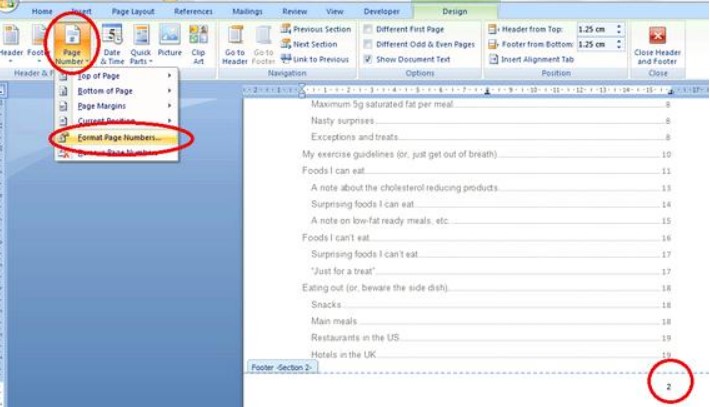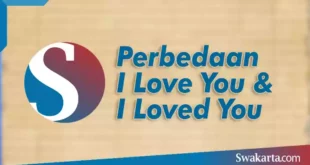Skripsi merupakan hal yang krusial bagi para mahasiswa karena merupakan salah satu syarat kelulusan. Adanya struktur yang pakem pada penomoran halaman membuat skripsi tidak bisa dilakukan dengan sembrono. Namun tidak perlu khawatir, karena ada cara membuat nomor halaman di Word untuk skripsi tanpa menghabiskan banyak waktu.
Kamu bisa menggunakan fitur Section untuk menghemat waktu dan tenaga. Fungsi yang ada pada Microsoft Word ini bisa dimaksimalkan sebagai cara membuat nomor halaman berbeda di setiap awal bab. Manfaat utamanya adalah mengelompokkan halaman.
Setelah terbagi, kamu bisa menomori masing-masing section tanpa perlu mengetik angkanya satu persatu. Berikut sistematikanya:
- Buka dokumen Word.
- Bagilah isi skripsi dalam beberapa kategori. Bagian judul tidak perlu dinomori, sehingga kamu bisa teruskan ke cara membuat nomor halaman di Word tanpa cover di bawah ini.
- Section 1
Cover skripsi adalah isinya, sehingga tidak memerlukan nomor.
-
- Section 2
Bagian ini merupakan lembar kedua hingga lembar kelima sesudah cover. Oleh karena halaman sebelumnya tidak bernomor dan halaman setelahnya harus diberi bilangan romawi, maka kamu sebaiknya membuka bagian berikutnya.
Caranya, pilih Layout di section kedua, klik Breaks – Next Page. Kamu bisa menukar pilihan Same As Previous supaya penomoran di bagian ini tidak sama seperti yang pertama.
Lanjutkan dengan mengklik Menu Insert dan Header, lalu Edit Header. Teruskan memilih Link to Previous – Go to Footer – kembali ke Link to Previous – Tutup Header & Footer.
-
- Section 3
Bagian tersebut adalah lembar keenam di mana terdapat Bab pertama. Format dan nomornya adalah bilangan latin. Kamu bisa mengatasinya dengan menonaktifkan Same as Previous.
Ini merupakan cara membuat nomor halaman di Word 2010 otomatis. Tekniknya serupa seperti di atas. Jika tidak ingin nomor di halaman pertama dan kedua sama, layaknya dalam aturan skripsi, aktifkan Different First Page pada lembar keenam.
Langkahnya, klik Insert – Header – Edit Header – lalu pilih Different First Page.
Link to Previous akan aktif kembali, sehingga kamu harus mematikannya. Caranya, pilih Link to Previous – Go to Footer – kembali ke Link to Previous – Close Header & Footer.
-
- Section 4
Di bagian ini, formatnya masih sama dengan di atas. Namun jika tiap awal bab memiliki letak nomor yang berbeda, maka kamu sebaiknya menambah section lagi. Di bawah ini merupakan cara membuat nomor halaman berbeda di Word.
Masuk menu Layout di lembar kesembilan – Break – Next Page. Ketika muncul opsi Same As Previous, hindari mematikannya karena format nomor masih sama seperti bab sebelumnya.
-
- Section 5
Halaman ke-12 umumnya terisi daftar pustaka skripsi dan harusnya memiliki format yang serupa dengan bab 2. Kamu hanya perlu membuat bagian baru dengan cara yang sama di atasnya.
- Atur Format Nomor Di Halaman Awal

Bagian pertama yang merupakan cover atau judul tidak membutuhkan nomor. Sedangkan kelompok halaman kedua akan dinomori bilangan romawi dan ditempatkan di tengah bawah.Pengaturannya, masuk menu Insert – Page Number – Bottom of Page – Plain Number 2. Lanjutkan ke Page Number Format Page Number – pilih angka romawi untuk sebagai pengganti nomor 1, 2, dan seterusnya.
Kemudian pencet Start At – OK – dan akhiri dengan menutup Header & Footer.
- Menempatkan Nomor di Masing-masing Bab
Untuk menomori Bab pertama dimana letaknya di halaman pertama dan keduanya tidak boleh sama, gunakan pengaturan khusus. Kamu wajib menggunakan teknik berikut di lembar kedua.Masuk ke menu Insert – Page Number – Top of Page – Plain Number 3 – Close Header & Footer. Pada bagian 4 dan 5, gunakan pilihan Same as Previous, dan semua halaman bisa bernomor sejalan yang kamu inginkan.
- Simpan Dokumen
Pasca melakukan pengecekan ulang, kamu harus memastikan mengunci semua perubahan terhadap skripsi. Ingatlah untuk memilih Update Table dalam menu daftar isi kemudian gunakan Ctrl + S .
Ini adalah cara membuat nomor halaman di Word 2016 untuk skripsi, yang masih relevan juga diterapkan pada versi lebih lama.
Menomori dengan teknik manual atau bahkan membuka halaman baru sebagai lembar pengesahan, cover, sebenarnya bisa saja dilakukan. Namun memanfaatkan fitur yang ada sebagai cara membuat nomor halaman di Word untuk skripsi akan membuatnya lebih efisien.
 Warta Berita Terkini Kumpulan Berita dan Informasi dari berbagai sumber yang terpercaya
Warta Berita Terkini Kumpulan Berita dan Informasi dari berbagai sumber yang terpercaya